Epic版 theHunter: Call of the Wild にはPS4コントローラーが使えない!?
私はPS4コントローラーをUSBでPCに接続してPCゲームをしています。
Steamのゲームはほぼそのまま使えています。一部のゲームは設定変更が必要だったこともありますが、最新バージョンのSteamランチャーなら設定変更も不要かもしれません。
しかし、EPIC GAMES の theHunter: Call of the Wild は手強かった…。
何か方法が無いものか?と探していたらありました。X360CE・Xbox 360 コントローラー エミュレーターです。

これを使うことでEPIC GAMES版 theHunter: Call of the Wild でもPS4コントローラーが使えました。以下に手順をメモしておきます。
PC環境
CPU: AMD Ryzen5 3600(3.6 GHz)
メモリ:DDR4 3200 (PC4-25600) 8GB × 2枚 = 16GB
ストレージ: M.2 NVME SSD (Gen3)
グラフィックボード: ZOTAC GAMING GeForce RTX 3070 Twin Edge OC LHR
モニター : BenQ EW3270U(31.5インチ 4Kモニタ )
OS : Windows 11 Pro バージョン22H2 (x64 ベース プロセッサ)
コントローラー:PS4デュアルショック(USB接続)
X360CE・Xbox 360 コントローラー エミュレーターの設定
Xbox 360 コントローラー エミュレーター(x360ce.zip)をダウンロードし、解凍してできた”x360ce.exe”を実行します。
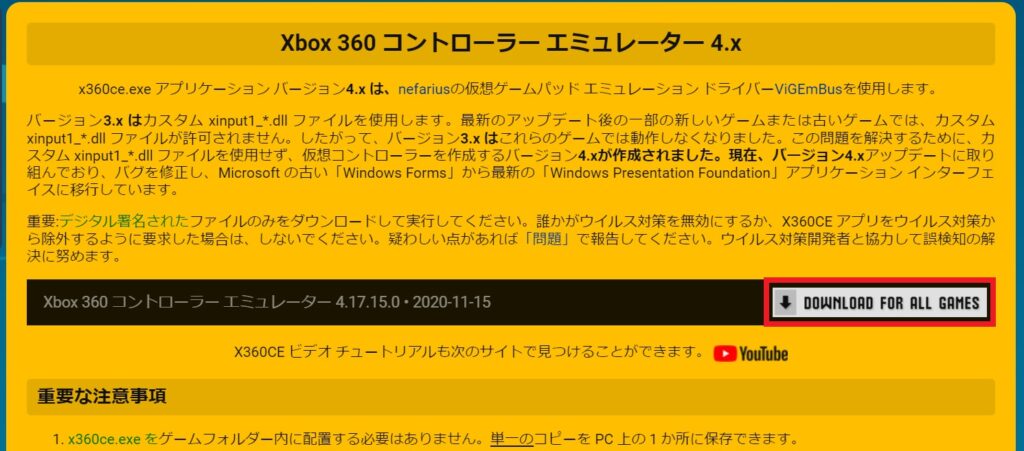

“x360ce.exe”はどこにあっても良いので、分かり易いフォルダに置きましょう。私はダウンロードしたフォルダで解凍しそのまま実行しました。
「Controller1」タブで「+Add」を選択します。
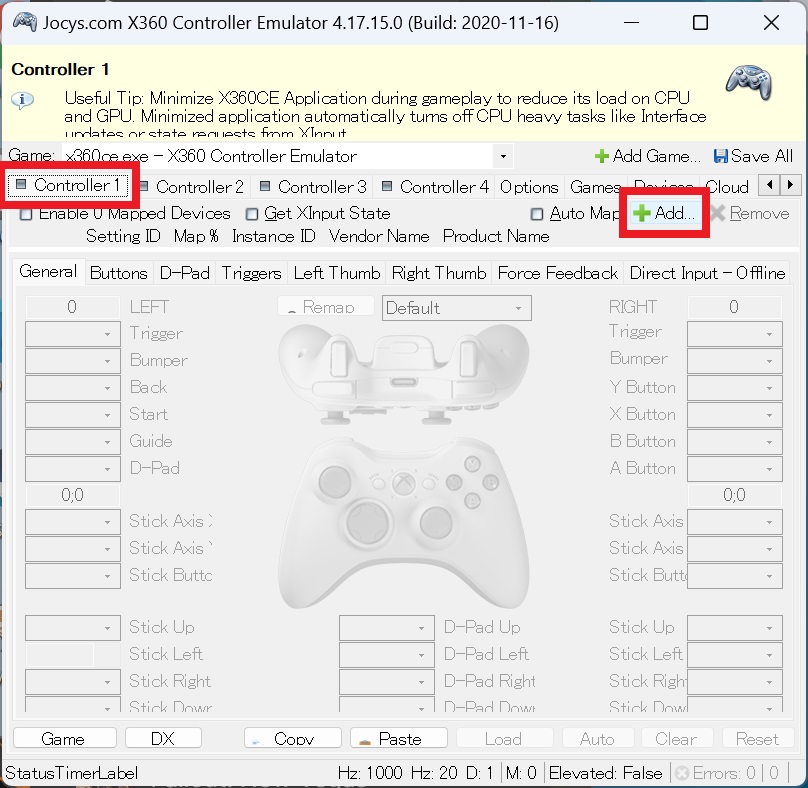

PS4コントローラー(Sony Interactive Enterltainment Wireless Controller)を選択して”Add Selected”を選択します。
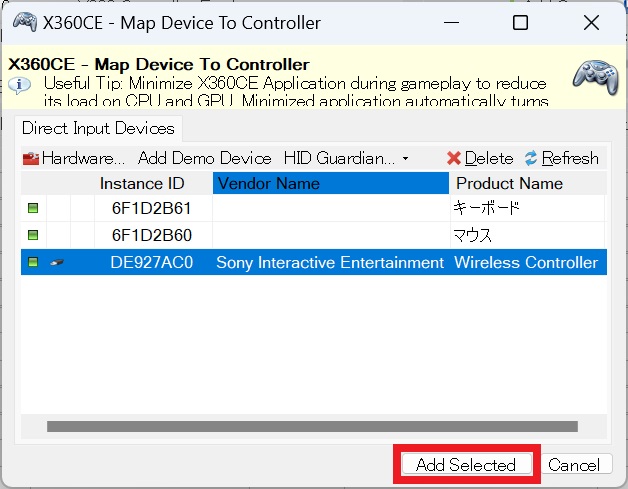

X360コントローラーに対応するボタンを1つ1つ割り当てていくこともできますが…
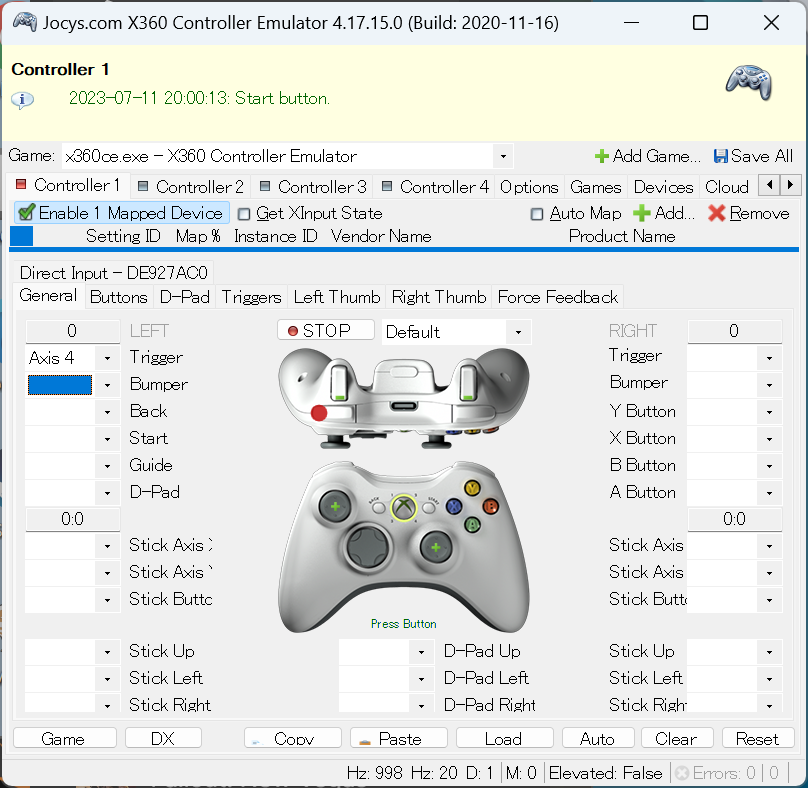

“Auto”を選択するといい感じで割り当ててくれます。変えたい部分があれば任意に割り当ててください。
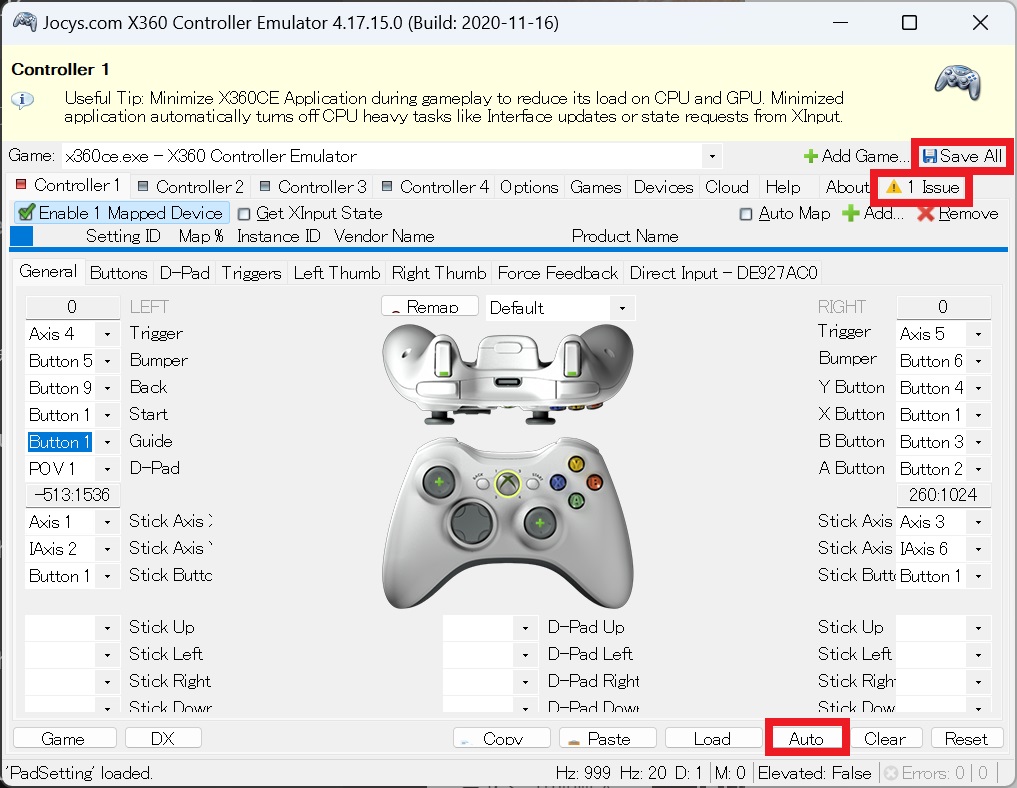

“Save All”を選択し設定を保存します。”1 Issue”という警告が出ているタブを選択します。
“Install”を選択し、仮想X360コントローラー用デバイスドライバーをインストールします。


これで設定完了です。最小化アイコン(_)を選択します。
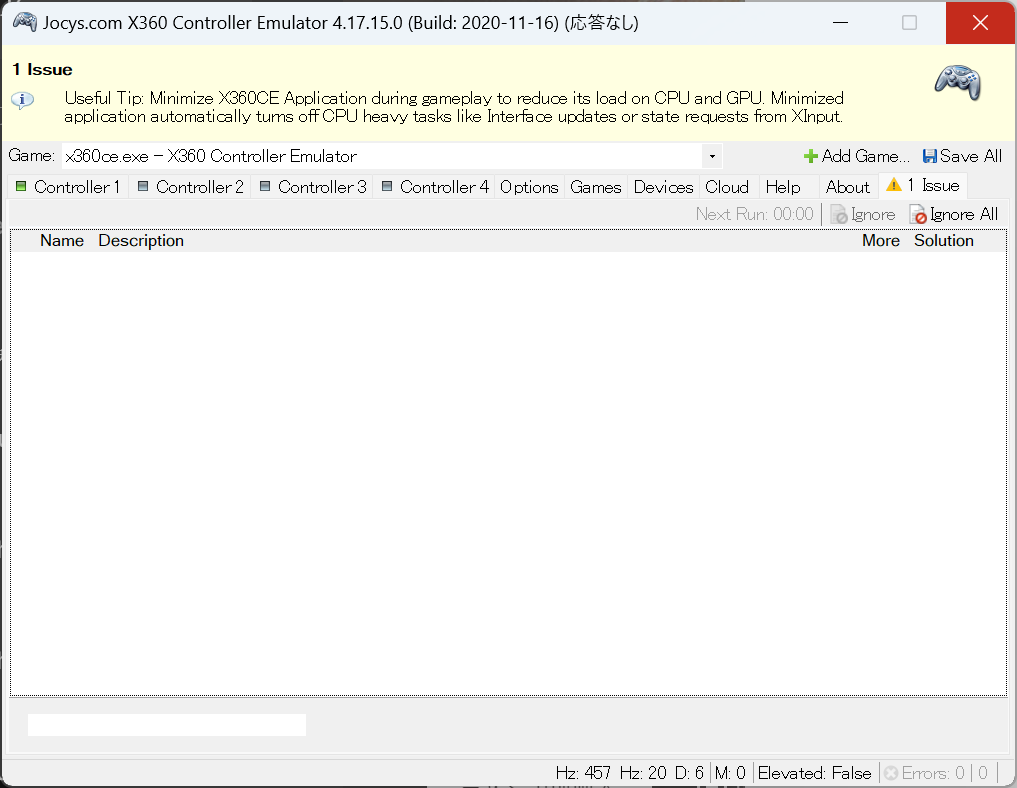

theHunter: Call of the Wild を実行
PS4コントローラーで theHunter: Call of the Wild を操作できるようになりました。他のゲームと似たようなボタン割り当てなので、直観的に操作できます。
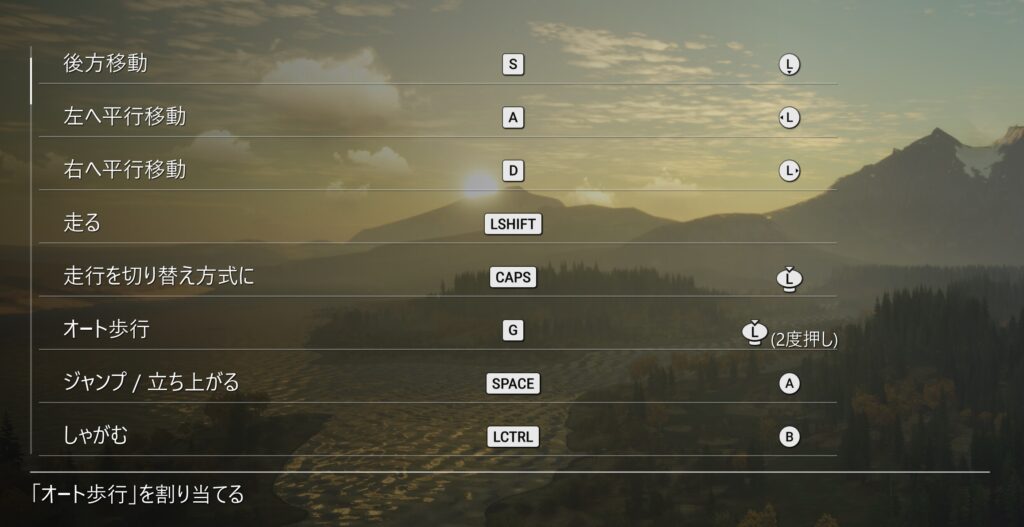







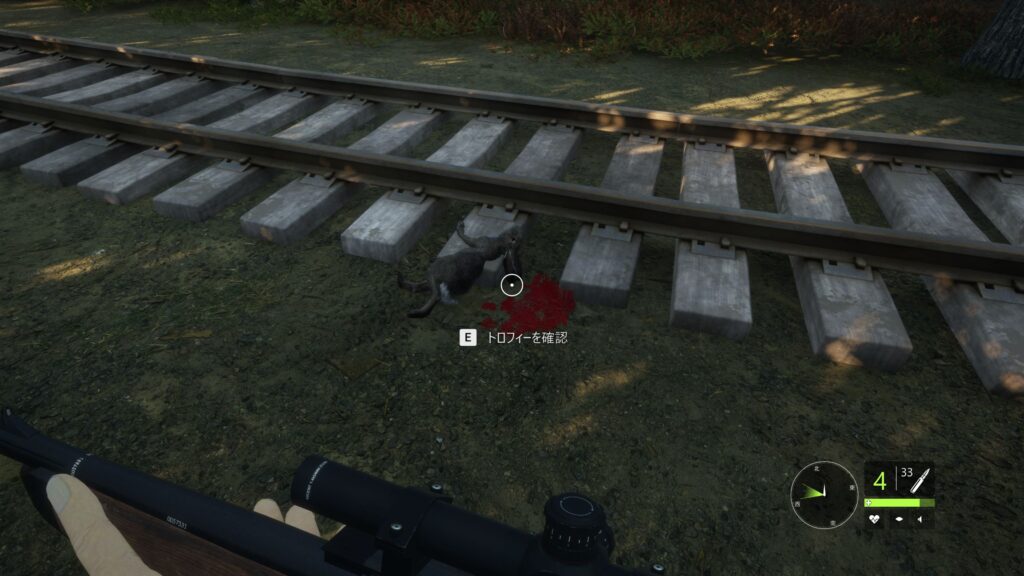



まとめ
Epic版 theHunter: Call of the Wild は PS4コントローラーでは操作できません。
でもX360CE・Xbox 360 コントローラー エミュレーターを使えば、PS4コントローラーで操作できるようになりました。
注意点としては、X360CE・Xbox 360 コントローラー エミュレーターを実行中は SteamのゲームでPS4コントローラーが使えなくなります。
Steamのゲームをする際は忘れずにX360CE・Xbox 360 コントローラー エミュレーターを終了しましょう。




コメント